독립형 디스플레이 (일명 모니터에는 자체 모니터가 있음)색상 컨트롤. 키보드의 밝기 키와 Windows 자체 밝기 컨트롤은 모니터의 밝기를 제어하지 않습니다. 반대로 랩톱 디스플레이의 밝기 만 변경할 수 있습니다. 설정 앱조차도 노트북 디스플레이의 대비 및 채도를 변경하는 옵션을 제공하지 않습니다. 그렇다고 변경할 수 없다는 의미는 아닙니다. 설정을 찾기가 조금 어려울 수 있습니다.
대비와 채도는따라서 그래픽 카드는 랩톱 디스플레이의 대비 및 채도를 변경하는 설정이 그래픽 카드의 제어판에 있습니다. NVIDIA Control Panel, AMD Control Center 또는 Intel Graphics Control Panel 일 수 있습니다. 전용 GPU가있는 경우 설정은 온보드 그래픽 카드 설정에있을 가능성이 높습니다.
그래픽 카드 설정
그래픽 카드 설정에 액세스하려면 바탕 화면의 빈 공간을 마우스 오른쪽 버튼으로 클릭하고 상황에 맞는 메뉴에서 온보드 그래픽 카드를 선택하십시오. 이 경우 인텔 그래픽 설정입니다.

컬러 및 디스플레이 설정
인텔 그래픽과 NVIDIA 제어판디스플레이 섹션이 있습니다. AMD 컨트롤 센터도 하나있을 것입니다. NVIDIA 및 Intel GPU를 모두 사용하는 경우 디스플레이 설정은 일반적으로 Intel 그래픽 카드 인 온보드 그래픽 카드에 있습니다. 디스플레이 설정을 선택하고 색상 설정 또는 이와 유사한 것을 찾으십시오.
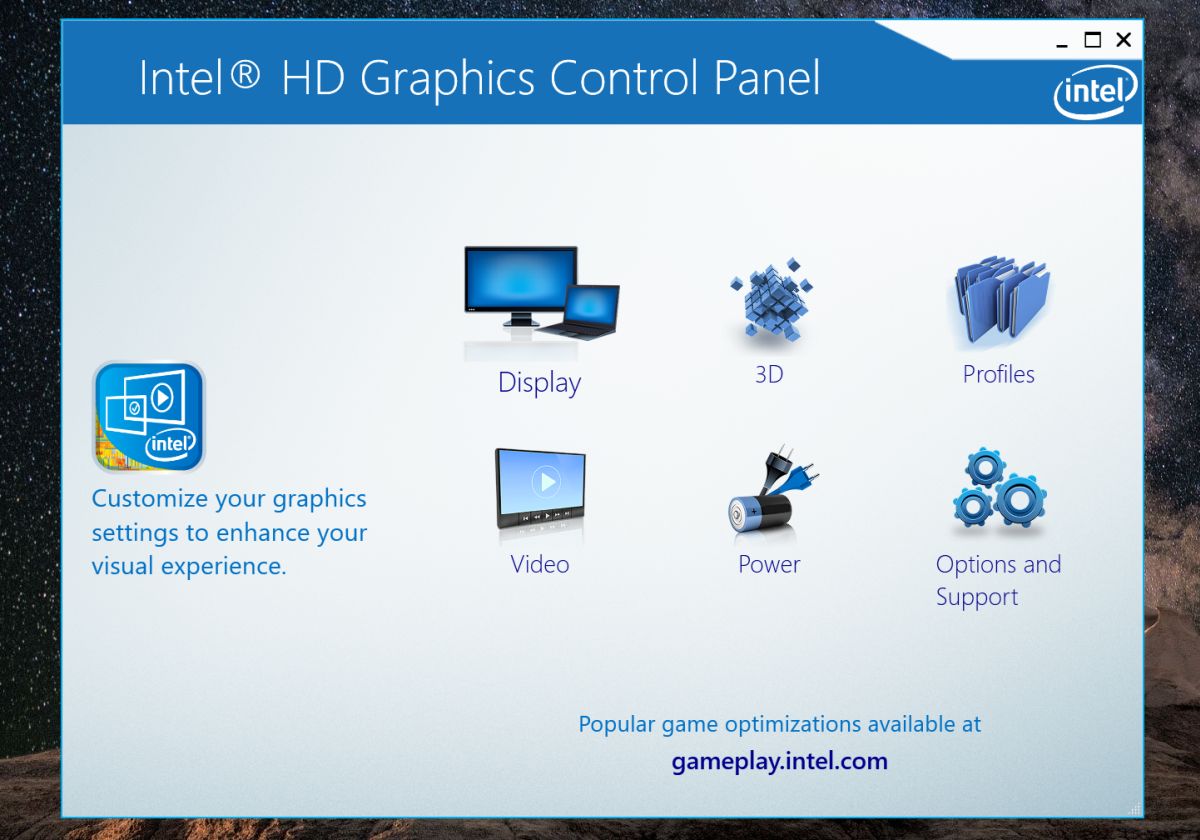
색상 설정은노트북 디스플레이의 대비와 채도. 색조 및 선명도를 제어하기위한 슬라이더가 표시 될 수 있습니다. 사용중인 그래픽 카드 모델에 따라 디스플레이에 다른 색상 프로파일을 구성 할 수도 있습니다. 프로파일을 사용하면 여러 색상 구성간에 빠르게 전환 할 수 있습니다.
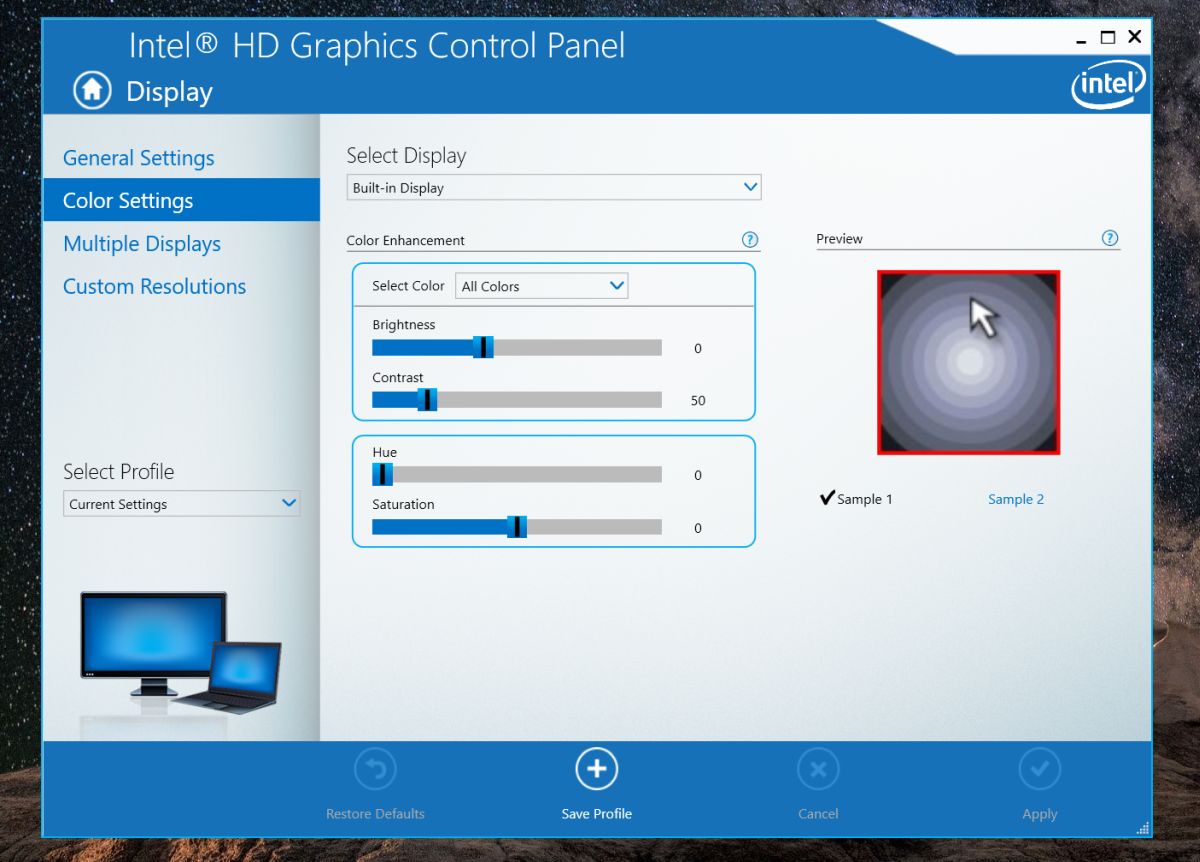
일부 색상 관리 설정은 특정됩니다특정 모델과 GPU로 만들 수 있습니다. 예를 들어, 온보드 그래픽 카드를 사용하면 모든 색상 또는 빨강, 파랑 및 녹색의 대비, 색조 및 채도를 개별적으로 변경할 수 있습니다. 구형 인텔 그래픽 카드는 이와 동일한 기능을 지원하지 않을 수 있습니다.
실수로 대비, 색조 및채도 수준을 화면이 나빠 보이게하려면 기본 복원 옵션을 찾으십시오. 이 설정을 변경할 수있는 모든 그래픽 카드 제어 인터페이스에는 모든 것을 기본값으로 재설정하는 간단한 원 클릭 옵션이 있습니다.
대비, 색조 및 채도를 변경하면어떤 식 으로든 하드웨어를 손상시키지 않습니다. 설정이 디스플레이에서 지원되는 범위 내에 있으므로 걱정할 필요가 없습니다. 일반적으로 내장 랩톱 디스플레이의 기본 설정이 가장 좋습니다. 디스플레이가 흐려 보이고 대비, 채도 및 색조를 변경해도 문제가 해결되지 않으면 디스플레이의 색상 프로파일을 재설정하십시오.













코멘트